Lọc trùng trong Excel là thao tác cực kỳ quan trọng khi bạn cần xử lý, làm sạch và phân tích dữ liệu. Đặc biệt với những bảng tính nhiều cột và hàng, việc dữ liệu bị trùng lặp có thể dẫn đến sai lệch kết quả và gây rối trong quản lý thông tin. Trong bài viết này, chúng tôi sẽ hướng dẫn bạn cách lọc trùng nhiều cột trong Excel một cách đơn giản, nhanh chóng và chính xác. Dù bạn là người mới hay đã dùng Excel lâu năm, đây đều là những thủ thuật bạn nên nắm vững.
MỤC LỤC
Tại sao cần lọc dữ liệu trùng trong Excel?
Lọc trùng trong Excel là một thao tác cần thiết giúp người dùng đảm bảo tính chính xác và nhất quán trong dữ liệu. Khi bạn làm việc với những bảng tính lớn, việc xuất hiện thông tin lặp lại là điều khó tránh khỏi. Nếu không biết cách lọc trùng, dữ liệu trùng có thể khiến báo cáo sai lệch, phân tích thiếu chính xác và ảnh hưởng đến quyết định kinh doanh. Việc lọc dữ liệu trùng trong Excel không chỉ giúp làm sạch bảng tính mà còn tiết kiệm thời gian kiểm tra thủ công. Dù bạn cần lọc tên trùng trong Excel, lọc trùng theo nhiều cột hay nhiều dòng, thì nắm rõ cách lọc trùng Excel là kỹ năng thiết yếu để làm việc chuyên nghiệp hơn với dữ liệu.
Các cách lọc trùng nhiều cột trong Excel
Để xử lý dữ liệu bị lặp trong bảng tính, bạn có thể áp dụng cách lọc dữ liệu trùng trong Excel theo nhiều phương pháp khác nhau. Dưới đây là 3 cách lọc trùng nhiều cột trong Excel đơn giản mà ai cũng có thể làm được. Cả ba phương pháp đều hỗ trợ bạn lọc dữ liệu trùng trong Excel theo từng nhu cầu cụ thể.
Cách lọc trùng trong Excel bằng Remove Duplicates (nhiều cột)
Tính năng Remove Duplicates là công cụ tích hợp sẵn trong Excel, giúp loại bỏ dòng dữ liệu trùng lặp nhanh chóng khi bạn làm việc với nhiều cột.
Các bước thực hiện:
Chọn toàn bộ vùng dữ liệu cần lọc trùng, bao gồm các cột muốn kiểm tra.Trên thanh công cụ, vào tab Data. Nhấn chọn Remove Duplicates.

Trong cửa sổ hiện ra, tick chọn các cột liên quan để kiểm tra trùng lặp.
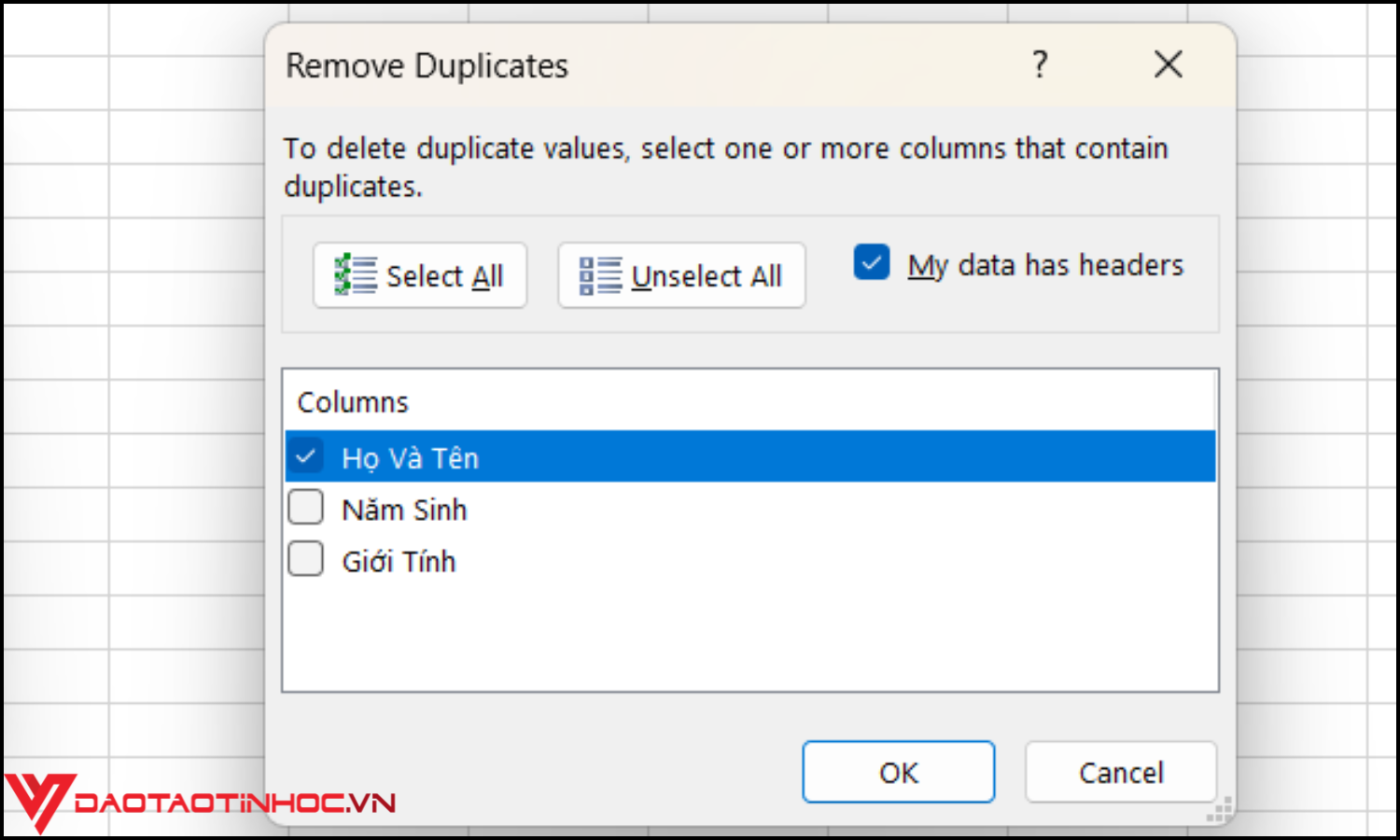
Nhấn OK, Excel sẽ hiển thị số dòng bị xóa và dòng còn lại.

Cách lọc trùng Excel bằng Conditional Formatting (tô màu để kiểm tra)
Nếu bạn muốn tô màu để phát hiện dữ liệu trùng, không cần dùng thêm cột phụ, hãy sử dụng Conditional Formatting.
Các bước thực hiện: Chọn vùng dữ liệu cần kiểm tra trùng. Vào tab Home → chọn Conditional Formatting → New Rule.
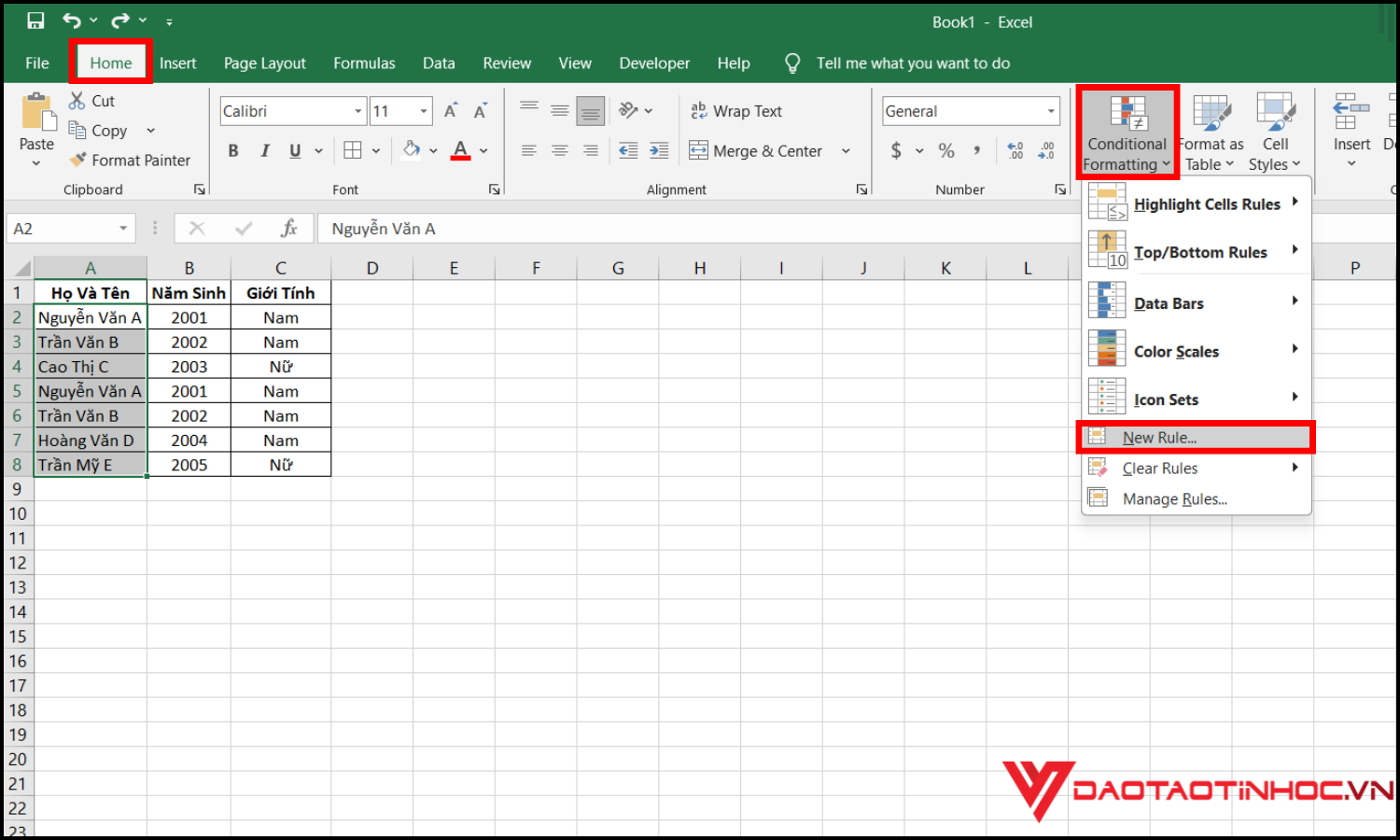
Chọn mục Use a formula to determine which cells to format.
Nhập công thức: =COUNTIFS($A$2:$A$100,A2,$B$2:$B$100,B2)>1
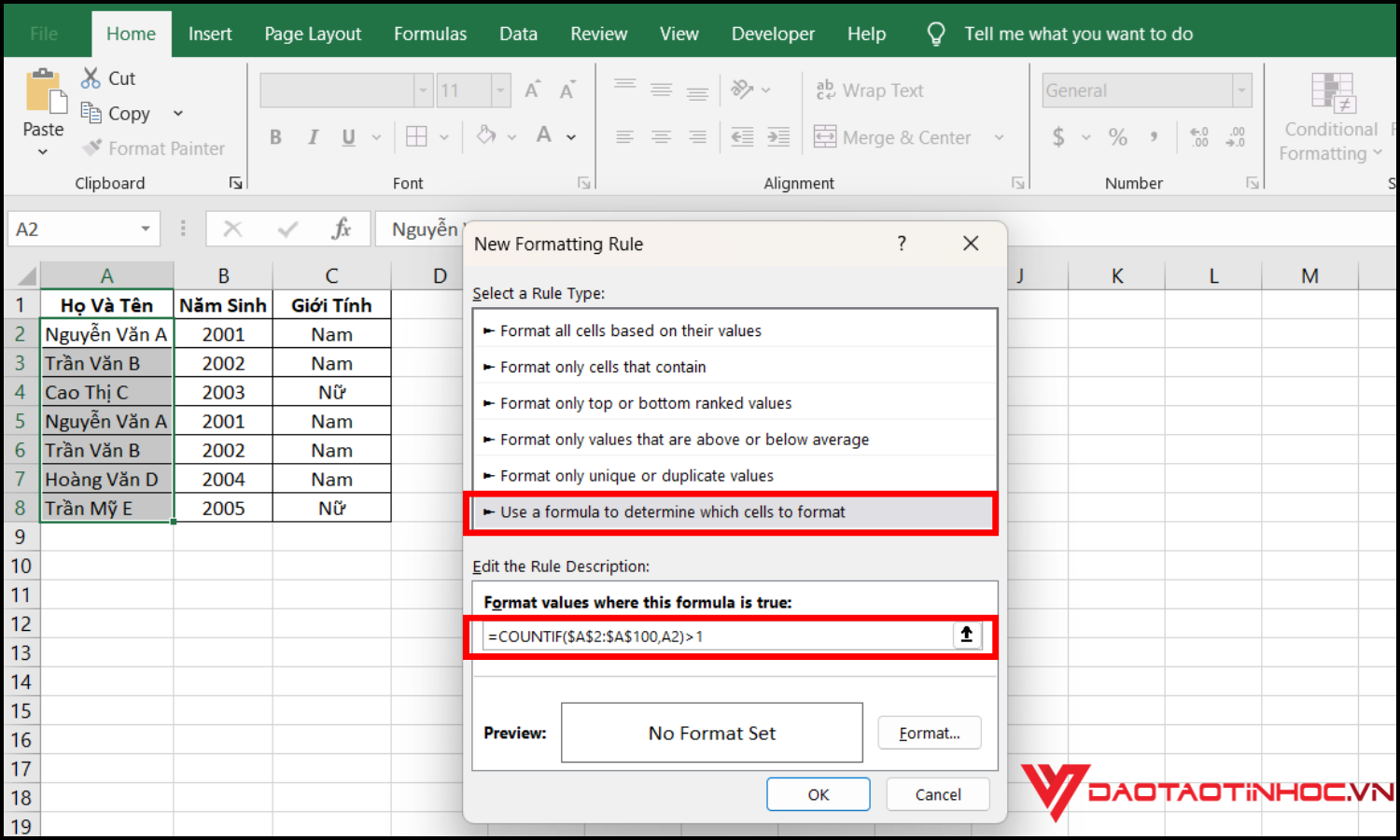
Nhấn Format → chọn màu sắc → OK để tô dòng trùng.
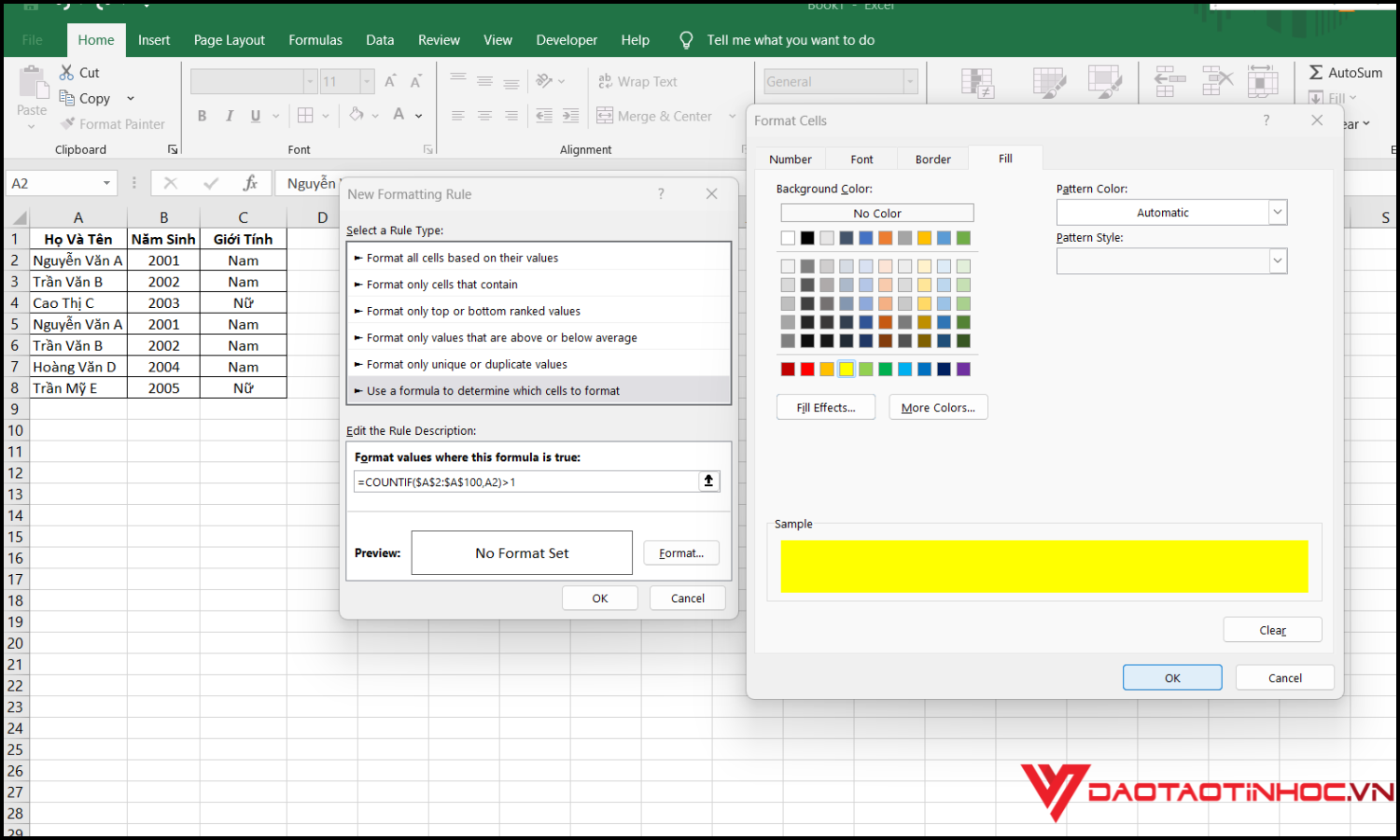
Bạn sẽ được kết quả:
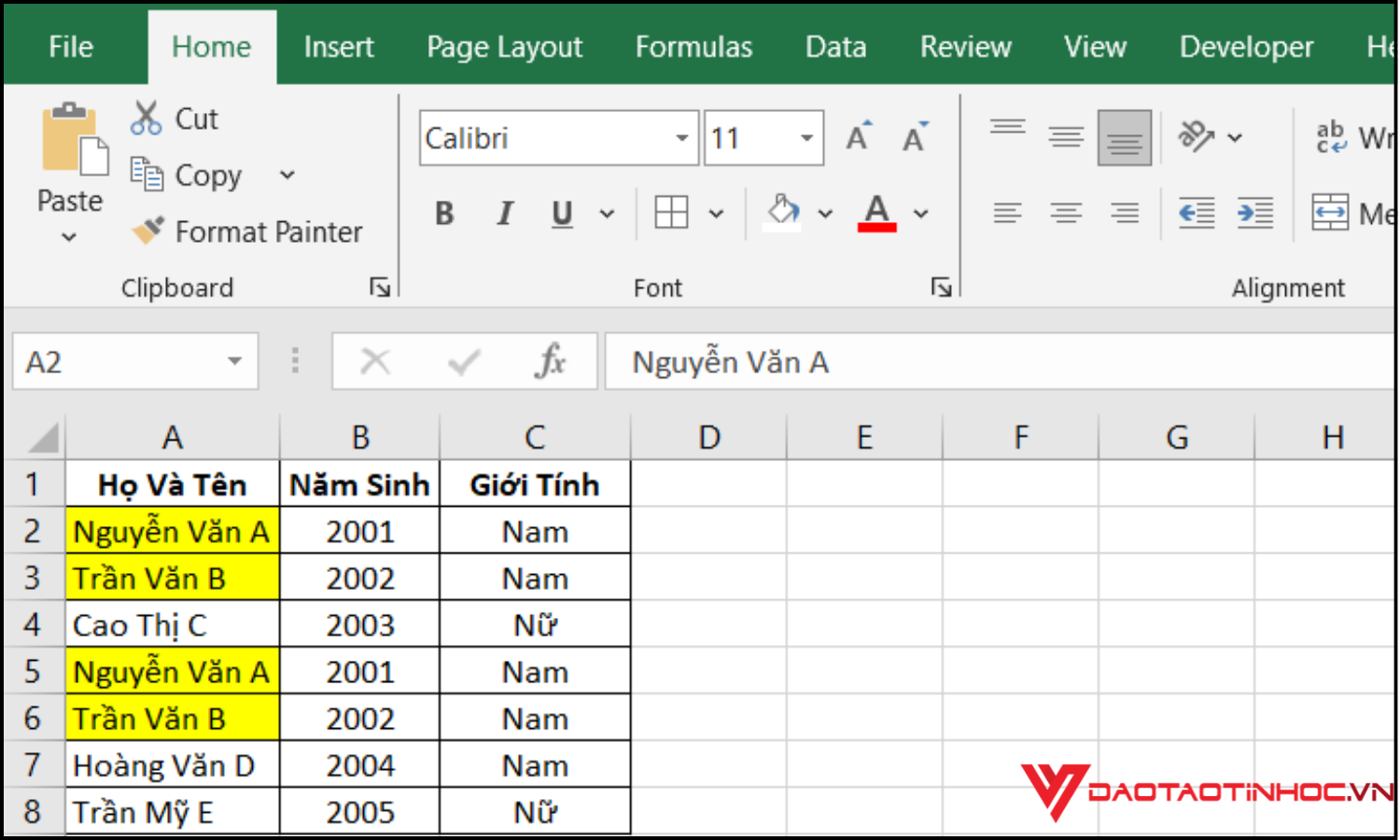
Một số lưu ý khi lọc trùng trong Excel
Khi thực hiện lọc trùng trong Excel, bạn cần chú ý một số điểm quan trọng để đảm bảo dữ liệu không bị mất mát hoặc sai lệch. Trước tiên, hãy luôn sao lưu dữ liệu gốc trước khi thao tác lọc. Khi sử dụng tính năng Remove Duplicates, Excel sẽ xóa toàn bộ dòng trùng nhau mà không thể khôi phục nếu chưa lưu lại. Ngoài ra, việc lọc dữ liệu trùng trong Excel nên thực hiện trên vùng dữ liệu đã được kiểm tra định dạng để tránh lọc nhầm ô trống hoặc ô chứa giá trị ẩn. Với những bảng có nhiều thông tin, bạn nên áp dụng cách lọc trùng trong Excel bằng công thức như COUNTIFS hoặc sử dụng Conditional Formatting để kiểm tra trực quan trước khi xóa. Dù là lọc trùng tên trong Excel hay lọc theo nhiều cột, việc hiểu rõ các cách lọc trùng Excel sẽ giúp bạn thao tác chính xác, tiết kiệm thời gian và tránh sai sót không đáng có.
Kết luận
Việc lọc trùng trong Excel không chỉ giúp bạn tiết kiệm thời gian mà còn đảm bảo tính chính xác cho toàn bộ dữ liệu. Từ thao tác đơn giản bằng Remove Duplicates, đến sử dụng COUNTIFS hoặc Conditional Formatting, mỗi phương pháp đều có ưu điểm riêng phù hợp với từng tình huống cụ thể. Nếu bạn muốn thành thạo các kỹ năng Excel từ cơ bản đến nâng cao, hãy tham khảo ngay cuốn sách “Excel ứng dụng văn phòng từ cơ bản đến nâng cao”. Sách có lộ trình rõ ràng, kèm video bài giảng và bài tập thực hành, giúp bạn làm chủ Excel nhanh chóng và dễ dàng áp dụng vào công việc thực tế.
Xem thêm bài viết: Hàm IF 2 điều kiện Excel: Hướng dẫn chi tiết và ví dụ


